Office 2016支持将文档导出为PDF以确保格式一致性,可通过三种方式实现:1. 使用“另存为”功能选择PDF格式并保存;2. 利用“导出”菜单中的“创建PDF/XPS”选项进行高级设置后发布;3. 自定义功能区添加“发布为PDF”快捷按钮,实现一键导出。
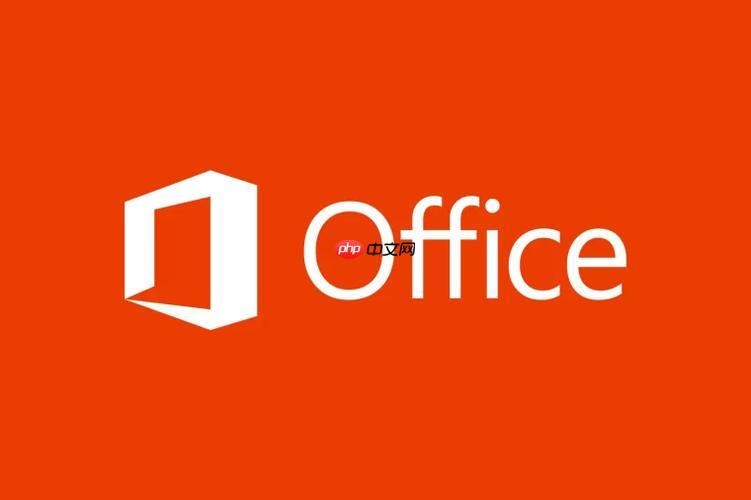
如果您在使用Office 2016编辑文档时需要将文件以PDF格式分享或提交,可以通过内置功能直接导出为PDF。此操作能确保文档格式在不同设备上保持一致。
本文运行环境:联想ThinkPad X1 Carbon,Windows 11。
一、使用“另存为”功能导出PDF
通过“另存为”对话框可以选择保存路径并调整PDF导出设置,适合需要自定义保存位置和选项的用户。
1、打开Word、Excel或PowerPoint中的文档。
2、点击左上角的文件菜单。
3、选择另存为选项。
4、在保存类型下拉菜单中选择PDF (*.pdf)。
5、选择保存位置后点击保存按钮完成导出。
二、使用“导出”功能创建PDF
“导出”功能提供了更多关于PDF质量与兼容性的设置选项,适用于对输出效果有更高要求的场景。
1、进入文档后点击文件菜单。
2、点击左侧的导出选项。
3、选择创建PDF/XPS文档。
4、点击创建PDF/XPS按钮。
5、在弹出窗口中设置相关参数,如优化选项和版本兼容性。
6、确认无误后点击发布完成PDF生成。
三、通过快捷按钮快速生成PDF
在部分Office 2016版本中,工具栏可添加快速导出PDF的按钮,实现一键转换,提升操作效率。
1、右键点击顶部功能区,选择自定义功能区。
2、在“从下列位置选择命令”中选择所有命令。
3、找到并选中发布为PDF选项。
4、将其添加到常用工具栏或新建的选项卡中。
5、之后只需点击该按钮即可快速将当前文档导出为PDF。






























